El panel predeterminado contiene algunos widgets de Plasma™: en el extremo izquierdo está el lanzador de aplicaciones.
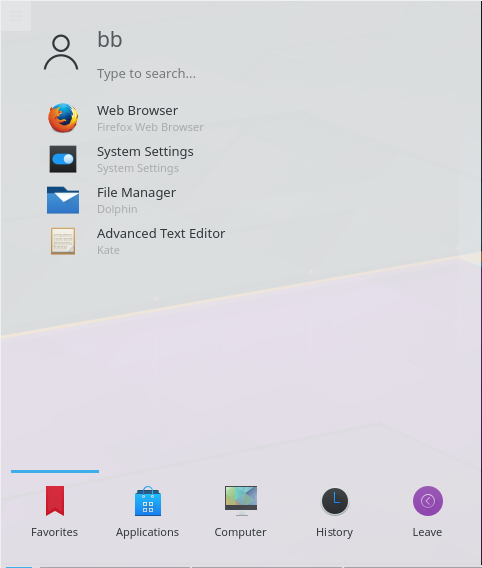
Puede usarlo para iniciar aplicaciones, abrir archivos que haya usado recientemente y para las opciones habituales de cerrar sesión y apagar. También hay una estructura que le permite navegar por las aplicaciones. El diseño está optimizado para el uso más común: iniciar una aplicación. La pestaña predeterminada es la de Favoritos que contiene las entradas más usadas. Al principio, las encontrará usando la pestaña Aplicaciones. Una vez que haya encontrado aquellas que usa con más frecuencia, puede pulsar con el botón del ratón sobre ellas y seleccionar para añadirlas a sus Favoritos (o directamente al panel o al escritorio; tenga en cuenta que tendrá que «desbloquear» Plasma™ pulsando con el botón del ratón en el escritorio para poder modificarlo).
Si prefiere el lanzador de aplicaciones con el estilo de menú tradicional, cámbielo con un clic en el botón del menú y seleccione .
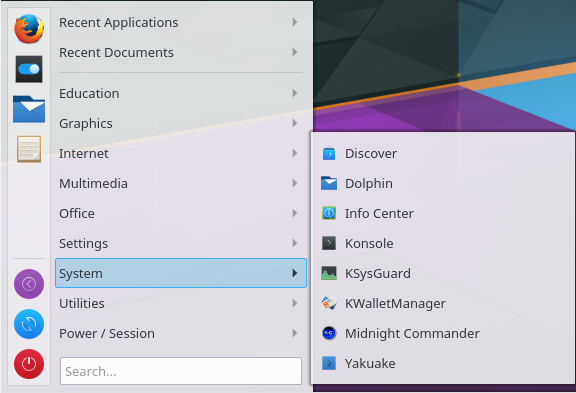
If you want to configure the application launcher, change it by clicking on the menu button and selecting .
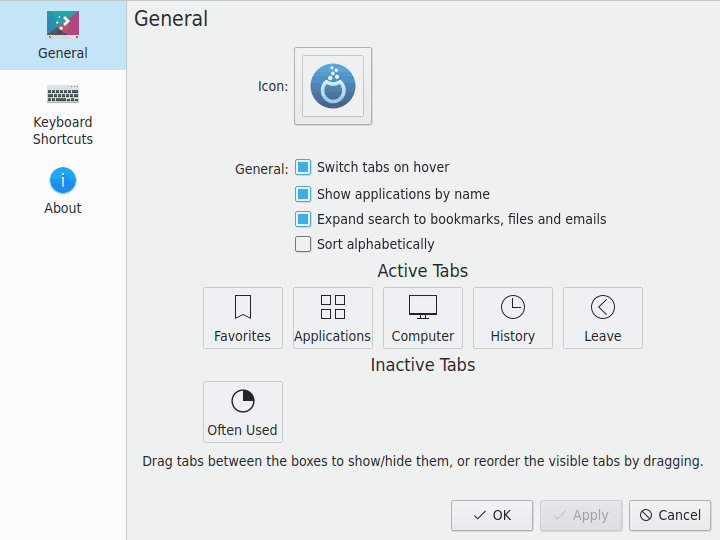
La barra de tareas es otro widget del panel. Muestra un área para todas las ventanas abiertas en todos los escritorios de forma predeterminada. Puede hacer que muestre solo todas las ventanas abiertas en el escritorio actual marcando tras hacer clic con el botón derecho en el gestor de tareas, entre dos ventanas. El tamaño del texto de los elementos de la barra de tareas se puede configurar en las Preferencias del sistema, en → . Al hacer clic con el botón derecho en la barra de tareas se muestra el diálogo de configuración, donde puede elegir varias opciones para personalizar la barra de tareas.
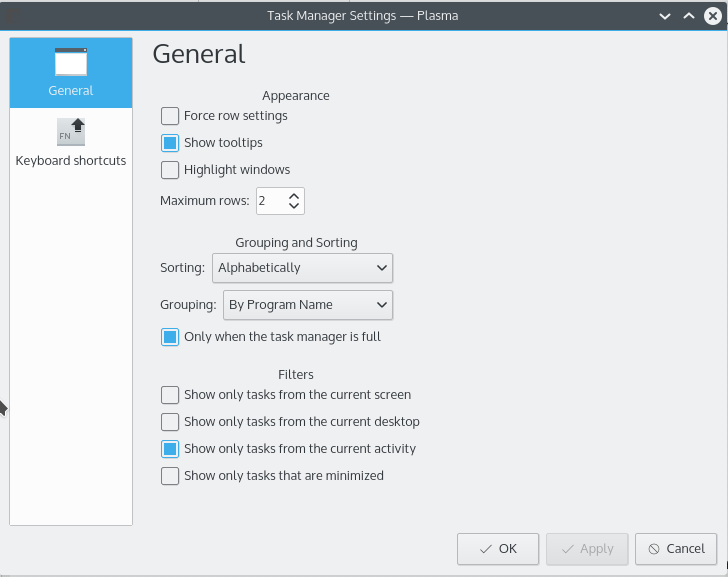
Otro elemento predeterminado del panel es la Bandeja del sistema, que se usa como zona de anclaje de aplicaciones y widgets tradicionales. Un clic derecho sobre la Bandeja del sistema le permite abrir el diálogo de preferencias, donde puede elegir las entradas que se deben mostrar y su visibilidad.
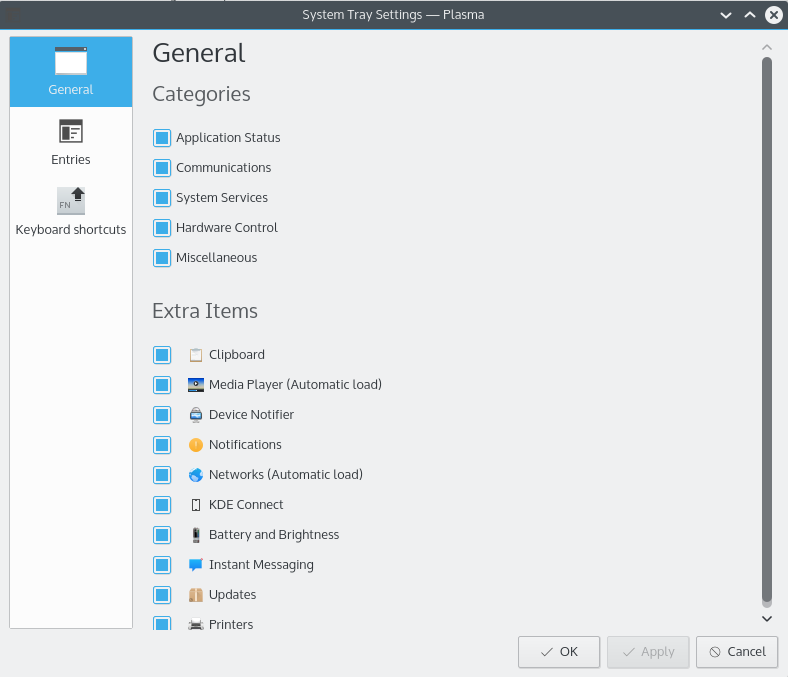
An icon located usually in the system tray is the Device Notifier. Plug in a USB disk and a dialog will open that allows you to open the device in Dolphin or another associated application.
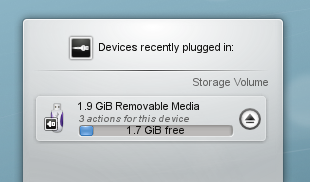
The Device Notifier is used for handling pluggable devices such as USB pendrives (also called flash drives or thumb drives), digital cameras, external USB hard drives, etc. It also comes into play when a medium such as a CD or DVD is loaded into an optical drive.
Cuando se conecta un dispositivo externo, o cuando se carga un nuevo medio en una unidad, aparece la ventana del Notificador (también la puede abrir explícitamente haciendo clic sobre su icono del panel). Permanecerá abierta mientras el cursor esté sobre ella; de lo contrario, se ocultará al cabo de unos segundos.
La ventana del Notificador muestra una lista de todos los dispositivos de los que tiene constancia. Al mover el cursor del ratón sobre un dispositivo se mostrarán las posibles acciones asociadas con él.
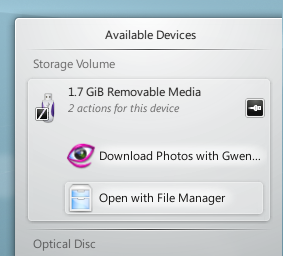
Al hacer clic en cualquier parte del cuadro sombreado alrededor del nombre del dispositivo (pero no en el icono de expulsar/desmontar, si está presente) se expande la entrada para mostrar la lista de posibles acciones para ese dispositivo. El conjunto de acciones depende del dispositivo; se puede controlar con el menú de contexto del Notificador de dispositivos o en los módulos de las Preferencias del sistema Acciones del dispositivo y Dispositivos extraíbles. Solo tiene que seleccionar alguna con el ratón o con el teclado para lanzar dicha acción.
También hay un pequeño icono a la derecha de cada entrada que muestra si se puede acceder actualmente a dicho dispositivo (o si está montado). Solo es seguro desconectar físicamente un dispositivo de la computadora cuando no está montado. Al hacer clic en el icono, el dispositivo se desmonta y/o el medio se expulsa si está montado actualmente; si no estuviera montado, lo montará. Tenga en cuenta que el desmontaje/expulsión puede fallar si el dispositivo aún tiene archivos abiertos (por ejemplo, si todavía no ha finalizado una copia de archivos). En la mayoría de los casos, puede esperar un poco y volver a intentarlo. Cuando un desmontaje se realiza correctamente, se mostrará un icono de éxito como icono del Notificador de dispositivos.
La Bandeja del sistema suele contener más entradas, como Klipper, KMix, etc.
Algunas de las entradas predeterminadas de la Bandeja del sistema se ocultan para ahorrar espacio en la barra. Para mostrarlas, pulse en el pequeño triángulo blanco  y use el botón del ratón para mostrar un widget o el botón del ratón para abrir su diálogo de configuración.
y use el botón del ratón para mostrar un widget o el botón del ratón para abrir su diálogo de configuración.
El widget del extremo derecho del panel predeterminado es el Reloj digital. Este reloj puede mostrar la hora en diferentes zonas horarias además de cambiar su tamaño. El reloj ajustará su tamaño de letra al área al área que que rodea a su contenedor (en este caso el panel). Si decide mostrar la fecha, esta fecha se representará utilizando la opción del diálogo Tipos de letra del Preferencias del sistema. La hora ocupará el resto del espacio. En definitiva, elegirá usted mismo la cantidad de información que se mostrará, y su ajuste. Si desea mostrar más información, haga el panel más grande o sitúe el reloj en el escritorio donde puede agrandarlo a voluntad.
Un elemento opcional del panel es el Paginador. Le permite cambiar entre los escritorios virtuales. Si cambia la distribución del Paginador a través de la opción , también afectará a la distribución y a las animaciones que se muestran en el efecto de la de KWin. Para los paginadores grandes tendrá sentido seleccionar .